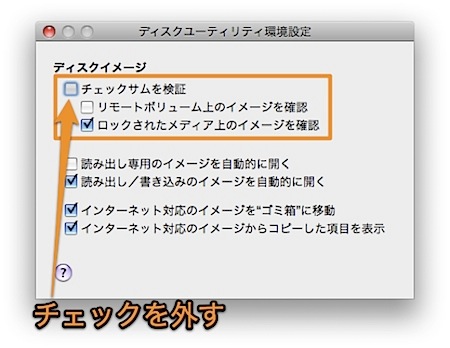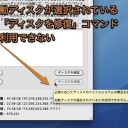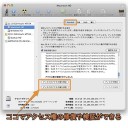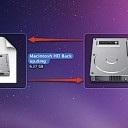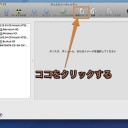ディスクイメージの検証過程を省いて素早くマウントできるようにする方法です。
ディスクユーティリティ(Disk Utility.app)の設定を変更します。
ディスクイメージのマウント時間を短縮
ディスクユーティリティ.appは、ディスクイメージの内容が破壊されていないか、マウントする過程でチェックする機能が始めから有効になっています。
この機能は安全性を高める反面、何百メガのディスクイメージをマウントする場合はかなり時間がかかります。
そこで、この機能を停止してマウントする時間を短くする方法を紹介します。
ディスクイメージの検証過程を省く方法
「起動ディスク(Macintosh HDなど)」→「アプリケーション」→「ユーティリティ」と移動し「ディスクユーティリティ」を起動します。
そして、ディスクユーティリティ.appの「環境設定」の「チェックサムを検証」のチェックボックスのチェックを外します。
また、ディスクユーティリティ.appはディスクイメージに対するいろいろな設定を変更できます。
例えば、インターネット上からダウンロードしたディスクイメージをその場で開いたり、ゴミ箱に移動したり設定を変更することができます。
以上、Macのディスクイメージをマウントする時間を短くする方法でした。
登録カテゴリ
コメントを投稿